ねじ山(Cosmetic Threads)
図面で、ボスのねじ山の内径、または穴のねじ山の外径を示し、穴寸法テキストを含むことができます。
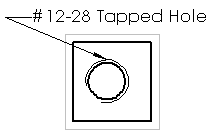

ねじ山のプロパティを次に示します。
部品、アセンブリ、図面でねじを簡略表示し、図面でねじ山寸法テキストを添付することができます。 円錐形の穴にねじ山を追加できます。 円錐形のねじ山の端点が平坦な面にないと、曲面でトリムされます。
ねじ山は、他のアノテート アイテムとは異なり、添付されるアイテムに含まれるフィーチャーです。 たとえば、穴のねじ山は、穴の作成に使用するスケッチとともに、穴(Hole)フィーチャーの FeatureManagerデザイン ツリーに位置しています。
ポインターがねじ山の上にある場合、ポインターは に変わります。
に変わります。
部品ドキュメントのねじ山は、自動的に図面ビューに読み込むことができます。 図面ドキュメントがANSI規格の場合、ねじ山の寸法テキストも挿入されます。 (ねじ山寸法テキスト(Thread callout)をねじ山 PropertyManagerに挿入することができます。しかしそれらは図面ドキュメントにだけ現われます。) ねじ山寸法テキスト(Thread callout)は、ISO、JISやその他の規格では使用されませんが、ショートカット メニューの寸法テキストの挿入(Insert Callout)(次の段落を参照)を使用して表示することはできます。 アセンブリドキュメントに追加されたねじ山を図面に読み込むには、挿入(Insert)、モデル アイテム(Model Items)をクリックし、ねじ山 (Cosmetic Threads)を選択します。
(Cosmetic Threads)を選択します。
図面では、ショートカット メニューに寸法テキストの挿入(Insert Callout)が表示されます。 ねじ山の寸法テキストが部品内で定義されているのに図面内に表示されていない場合、このメニューアイテムを選択すると寸法テキストが表示されます。 引出線はねじ山にデフォルトで添付します。 寸法テキストは注記です。
図面ビューで作業中にねじ山を追加すると、その部品やアセンブリにはねじ山(Cosmetic Thread)フィーチャーが含まれたかたちで更新されます。
図面内で円形のねじ山の寸法と側面の長さ寸法の両方を指定できます。 部品やアセンブリ ドキュメントのねじ山の寸法を配置することはできません。
ねじ山の表示状態はそのねじ山を含む親フィーチャーの表示状態に従います。 表示モードを変更してフィーチャーを隠れエッジの表示(Show Hidden Edges)リストに追加したり構成部品を非表示にしたりすると、ねじ山の表示状態も自動的に変更されます。
高精度のねじ山(set High quality cosmetic threads)を設定することで、すべてのねじ山をチェックし、表示するか、非表示にするかを定義できます。
パターン化されたねじ山を参照できます。
-
ねじ穴 - ストレート、ねじ穴 - テーパには、 穴ウィザードによりねじ山を追加できます。
注記: 穴ウィザードで作成したねじ山をもつねじ穴では、穴の直径はねじ下穴ドリルの直径になります。 ねじ山をもたないねじ穴では穴の直径はねじ山の外側の直径になります。
ねじ山をシェイディング表示するにはオプション (Options)をクリックします。 ドキュメント プロパティ(Document Properties)タブで、詳細設定をクリックします。 表示フィルター(Display filter)でシェイディングされたねじ山(Shaded cosmetic threads)を選択します。
(Options)をクリックします。 ドキュメント プロパティ(Document Properties)タブで、詳細設定をクリックします。 表示フィルター(Display filter)でシェイディングされたねじ山(Shaded cosmetic threads)を選択します。
ねじ山を挿入するには:
円筒形フィーチャー(ボス、カット、穴)で、ねじ山が始まる円のエッジをクリックします。 フィーチャーが円錐形の穴の場合には、主要直径を選択します。 フィーチャーが円錐形のボスの場合には、副次直径を選択します。
 ツールをクリックした後にフィーチャーを選択することもできます。
ツールをクリックした後にフィーチャーを選択することもできます。
アノテート アイテム ツールバーのねじ山 (Cosmetic Thread)をクリックするか、挿入(Insert)、アノテート アイテム(Annotations)、ねじ山(Cosmetic Thread)を選択します。
(Cosmetic Thread)をクリックするか、挿入(Insert)、アノテート アイテム(Annotations)、ねじ山(Cosmetic Thread)を選択します。
ねじ山PropertyManagerのプロパティを設定します.
OK をクリックします。
をクリックします。
ねじ山を編集するには:
部品またはアセンブリ ドキュメントで、ねじ山(Cosmetic Thread) フィーチャーを右クリックし、フィーチャー編集 (Edit Feature)をクリックします。
(Edit Feature)をクリックします。
ねじ山(Cosmetic Thread) PropertyManagerで必要な変更を行ない、OK をクリックします。
をクリックします。
アクティブな図面ドキュメントの線の種類(Style)と太さ(Thickness)を指定します。
オプション (Options)をクリックします。 ドキュメント プロパティ(Document Properties)タブで、線のフォント(線のフォント)をクリックします。
(Options)をクリックします。 ドキュメント プロパティ(Document Properties)タブで、線のフォント(線のフォント)をクリックします。
エッジのカテゴリ(Type of edge)セクションでねじ山(Cosmetic Thread)を選択します。
-
リストから種類(Style)と太さ(Thickness)を選択します。
プレビュー(Preview)ボックスに結果が表示されます。